教你u盘安装系统盘如何制作
- 分类:U盘教程 回答于: 2021年09月17日 10:36:00
u盘重装系统是比较常用的有效的安装系统的方法之一,不过u盘重装系统的前提是先制作好u盘安装系统盘。有网友不清楚u盘安装系统盘如何制作,下面小编就教下大家一个简单的u盘系统盘安装教程。
具体的步骤如下:
1、先在一台可用的电脑上下载安装咔咔装机一键重装系统工具并打开,插入一个8g以上的空白u盘,选择u盘重装系统模式,点击开始制作。
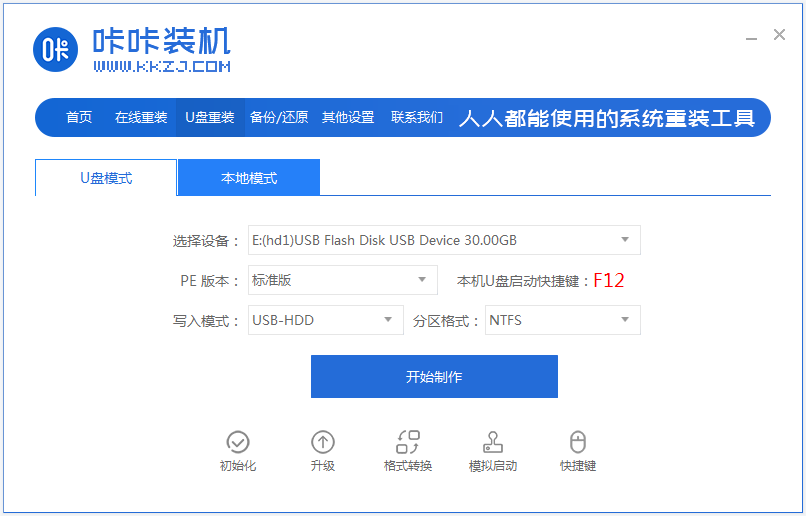
2、选择需要安装的系统,点击开始制作u盘系统盘。

3、软件制作u盘启动盘成功后,可先预览需要安装的电脑主板的启动热键,然后再拔除u盘退出。

4、插入启动盘进电脑中,开机不断按启动热键进启动界面,选择u盘启动项回车确定进入到pe选择界面,选择第一项pe系统回车进入。

5、在pe系统桌面上打开咔咔装机工具,然后选择系统点击安装。

6、将系统安装到系统盘c盘,点击开始安装。

7、安装完成后,选择立即重启电脑。
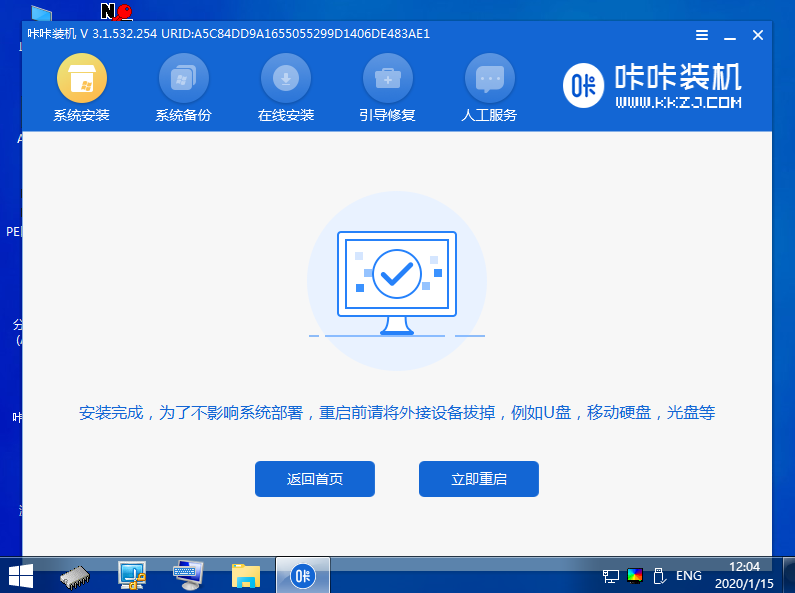
8、期间无需操作,等待进入到系统桌面即表示安装成功。

以上便是借助咔咔装机工具制作u盘系统盘安装系统的教程,有需要的小伙伴可以参照教程进行操作。
 有用
26
有用
26


 小白系统
小白系统


 1000
1000 1000
1000 1000
1000 1000
1000 1000
1000 1000
1000 1000
1000 1000
1000 1000
1000 1000
1000猜您喜欢
- u盘格式化后数据恢复的方法..2022/07/20
- 韩博士一键重装系统怎么样制作U盘启动..2022/11/07
- 北京u盘数据恢复工具哪个好用..2022/12/01
- 如何用u盘重装系统2020/08/17
- 制作u盘系统安装盘图文教程..2017/07/22
- u盘装系统win7详细步骤和教程..2022/04/22
相关推荐
- U盘数据恢复什么数据恢复软件好用..2023/03/24
- u盘扩大内存,小编教你如何用U盘扩展内..2018/03/02
- u盘在电脑上读不出来怎么修复..2022/11/17
- U大师一键重装系统官方版具体介绍..2022/11/07
- win7系统怎么U盘安装详细操作步骤..2021/06/12
- u盘安装重装系统步骤图解2020/12/15

















